3 τρόποι για να στείλετε μεγάλα αρχεία βίντεο στο WhatsApp
Το WhatsApp(WhatsApp) παίζει καθοριστικό ρόλο στη ζωή μας, από την αποστολή σημαντικών μηνυμάτων κειμένου έως την αποστολή βίντεο και εικόνων στους φίλους και την οικογένειά μας. Το WhatsApp(WhatsApp) έχει κάνει την επικοινωνία εύκολη για όλους σε όλο τον κόσμο. Αυτή η εφαρμογή ανταλλαγής άμεσων μηνυμάτων έχει περίπου 2 δισεκατομμύρια πιστούς χρήστες παγκοσμίως. Μπορείτε να στείλετε αρχεία και βίντεο στο WhatsApp χωρίς καμία ταλαιπωρία. Ωστόσο, πρέπει να φροντίσετε για ένα όριο μεγέθους αρχείου 16 MB προτού στείλετε ένα αρχείο στο WhatsApp .
Δεν θα μπορείτε να στείλετε μεγάλα αρχεία στο WhatsApp(send large files on WhatsApp) εάν υπερβαίνουν το όριο των 16 MB. Αν αναρωτιέστε πώς να στείλετε μεγάλα αρχεία βίντεο στο WhatsApp ; Σε αυτόν τον οδηγό, είμαστε εδώ με μερικούς εύκολους τρόπους που μπορείτε να χρησιμοποιήσετε για να στείλετε μεγάλα αρχεία στο WhatsApp . Κατανοούμε ότι μπορεί να είναι απογοητευτικό όταν αποτυγχάνετε να στείλετε ένα αρχείο στο WhatsApp λόγω του μεγάλου μεγέθους του. Επομένως(Therefore) , διαβάστε αυτό το άρθρο για να μάθετε σχετικά με αυτές τις μεθόδους και κόλπα.

3 τρόποι αποστολής μεγάλων αρχείων στο WhatsApp(3 Ways to Send Large Files on WhatsApp)
Αυτές οι μέθοδοι μπορούν να σας φανούν χρήσιμες όταν θέλετε να μοιραστείτε την παρουσίαση της επιχείρησής σας ή άλλα σημαντικά αρχεία που υπερβαίνουν τα 16 MB(exceed 16 MB) . Δείτε τις παρακάτω μεθόδους για την αποστολή μεγάλων αρχείων στο WhatsApp .
Μέθοδος 1: Χρησιμοποιήστε το Google Drive για κοινή χρήση μεγάλων αρχείων(Method 1: Use Google Drive to Share Large Files)
Έχετε την επιλογή να μοιράζεστε τα μεγάλα αρχεία σας μέσω του Google Drive , το οποίο είναι μια πλατφόρμα υπηρεσιών τρίτων που βασίζεται σε cloud(third-party cloud-based service platform) . Το Google Drive(Google Drive) είναι μια τέτοια πλατφόρμα όπου μπορείτε να αποθηκεύσετε τα αρχεία σας σε οποιαδήποτε μορφή και να τα μοιραστείτε εύκολα από την ίδια τη μονάδα δίσκου. Ωστόσο, ενδέχεται να μην μπορείτε να στείλετε το ακριβές αρχείο στο WhatsApp , καθώς μπορείτε να μοιραστείτε μόνο τον σύνδεσμο του αρχείου ή του φακέλου (στο Google Drive ) από όπου οποιοσδήποτε διαθέτει τον σύνδεσμο μπορεί να έχει πρόσβαση στο αρχείο.
1. Ανοίξτε το Google Drive(Google Drive) στο τηλέφωνό σας.
2. Πατήστε στο ‘+’ icon από κάτω.
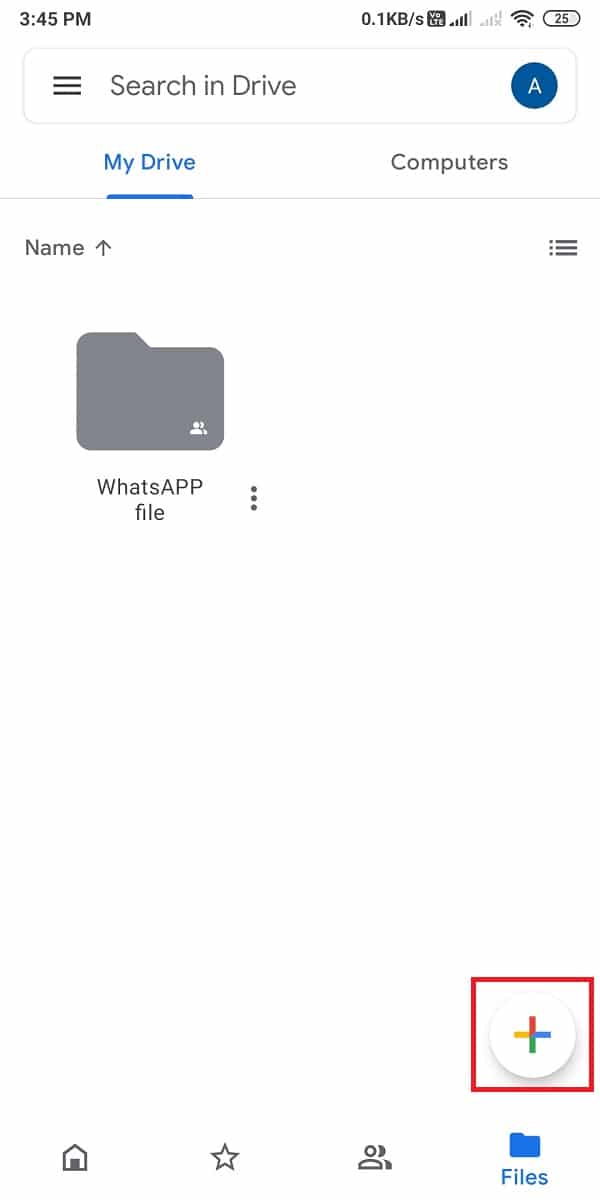
3. Τώρα έχετε την επιλογή να δημιουργήσετε έναν νέο φάκελο ή να πατήσετε « Μεταφόρτωση(Upload) » για να ανεβάσετε το μεγάλο αρχείο σε έναν υπάρχοντα φάκελο στο Google Drive.

4. Μόλις μεταφορτωθούν τα αρχεία, πατήστε στις τρεις κάθετες κουκκίδες(three vertical dots) δίπλα στο φάκελο.

5. Πατήστε « αντιγραφή συνδέσμου(copy link) » για να αντιγράψετε τον σύνδεσμο του φακέλου. Έχετε επίσης την επιλογή να πατήσετε στην κοινή χρήση.

6. Μόλις πατήσετε στο Κοινή χρήση(Share) , μπορείτε να επιλέξετε την επιλογή πρόσβασης για χρήστες όπως Προβολέας(Viewer) , Σχολιαστής(Commenter) , Επεξεργαστής(Editor) ή Περιορισμένος(Restricted) .

7. Τέλος, αντιγράψτε τον σύνδεσμο(copy the link) και στείλτε τον στο WhatsApp στον προτιμώμενο χρήστη.
Οποιοσδήποτε έχει τον σύνδεσμο θα έχει πρόσβαση στα αρχεία και μπορεί εύκολα να τα κατεβάσει στο τηλέφωνό του. Αυτή ήταν μια από τις πιο εύκολες μεθόδους που μπορείτε να χρησιμοποιήσετε για να στείλετε μεγάλα αρχεία στο WhatsApp .
Διαβάστε επίσης: (Also Read:) Διόρθωση κλήσης WhatsApp που δεν κουδουνίζει στο Android(Fix WhatsApp Call Not Ringing on Android)
Μέθοδος 2: Χρησιμοποιήστε τον ιστότοπο WeTransfer (Method 2: Use WeTransfer Website )
Το WeTransfer(WeTransfer) είναι ένας εξαιρετικός ιστότοπος που μπορείτε να χρησιμοποιήσετε για κοινή χρήση μεγάλων αρχείων βίντεο στις επαφές σας στο WhatsApp .
1. Ανοίξτε τον ιστότοπο WeTransfer( WeTransfer website) στο πρόγραμμα περιήγησής σας.

2. Κάντε κλικ στο ‘+’ icon να προσθέσετε αρχεία βίντεο ή άλλα αρχεία που θέλετε να στείλετε στο WhatsApp .

3. Κάντε κλικ σε τρεις οριζόντιες κουκκίδες(three horizontal dots) στο κάτω μέρος.

4. Τώρα κάντε κλικ στις επιλογές « Λήψη συνδέσμου μεταφοράς(Get transfer link) » και μετά επιλέξτε « Λήψη συνδέσμου(Get a link) ».

5. Τέλος, μπορείτε να επικολλήσετε τον σύνδεσμο στο πλαίσιο συνομιλίας για να μοιραστείτε μεγάλα αρχεία στο WhatsApp(you can paste the link in the chatbox to share large files on WhatsApp) .
Το WeTransfer(WeTransfer) σάς δίνει επίσης τη δυνατότητα να στείλετε τα αρχεία σε οποιονδήποτε μέσω email. Μπορείτε να δοκιμάσετε την επόμενη μέθοδο αν δεν σας αρέσει αυτή.
Μέθοδος 3: Χρησιμοποιήστε λογισμικό Video Compressor(Method 3: Use Video Compressor Software)
Μπορείτε να χρησιμοποιήσετε λογισμικό συμπιεστή βίντεο για να συμπιέσετε το μέγεθος αρχείου για τα βίντεό σας. Παραθέτουμε το κορυφαίο λογισμικό συμπιεστή βίντεο που μπορείτε να χρησιμοποιήσετε για να συμπιέσετε το μέγεθος του βίντεο και να το στείλετε εύκολα στο WhatsApp χωρίς να υπερβείτε το όριο μεγέθους αρχείου. Αυτό το λογισμικό δεν βλάπτει ή διαταράσσει την ποιότητα του αρχείου σας. Μπορείτε εύκολα να μοιραστείτε αρχεία 8 GB ή περισσότερα χρησιμοποιώντας αυτό το λογισμικό. Το λογισμικό που χρησιμοποιούμε είναι το Wondershare Uni-converter . Ακολουθήστε αυτά τα βήματα για να ρυθμίσετε αυτό το λογισμικό και να το χρησιμοποιήσετε για να συμπιέσετε τα μεγάλα αρχεία σας.
1. Το πρώτο βήμα είναι να κάνετε λήψη του Wondershare Uni-Converter στο σύστημά σας. Αυτό το λογισμικό υποστηρίζει λειτουργικά συστήματα Windows και MAC . Δεν χρειάζεται να ανησυχείτε για κανέναν ιό, καθώς αυτό το λογισμικό είναι αρκετά ασφαλές στη χρήση.
2. Αφού εγκαταστήσετε την εφαρμογή στο σύστημά σας, πρέπει να σύρετε και να αποθέσετε τα μεγάλα αρχεία βίντεο ώστε το λογισμικό να συμπιέσει το μέγεθος του αρχείου. (drag and drop the large video files for the software to compress the file size. )Θα δείτε ένα εικονίδιο συν(plus icon) ή το κουμπί Προσθήκη αρχείων(Add files) στη μέση της οθόνης. Όταν πατήσετε το κουμπί, μπορείτε να έχετε πρόσβαση σε όλα τα έγγραφα του συστήματός σας, από όπου μπορείτε να ανεβάσετε εύκολα το αρχείο σας.
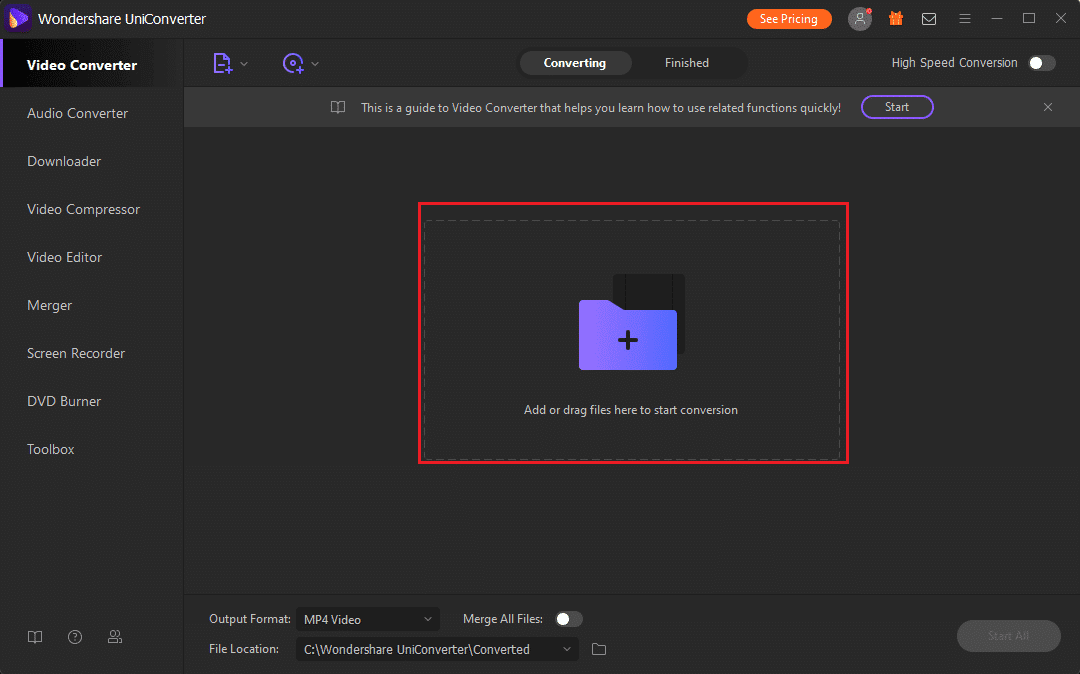
3. Τώρα, επιλέξτε τη μορφή αρχείου( file format) για το αρχείο βίντεο που προσθέτετε. Για αυτό, κάντε κλικ στο εικονίδιο(Gear icon) με το γρανάζι για να μεταβείτε στις Ρυθμίσεις.(Settings.)
4. Από το αναπτυσσόμενο μενού, επιλέξτε τη συσκευή(select the device) που θέλετε και μπορείτε επίσης να αλλάξετε τις μορφές ήχου και βίντεο για το αρχείο βίντεο. (change the audio and video formats for your video file. )
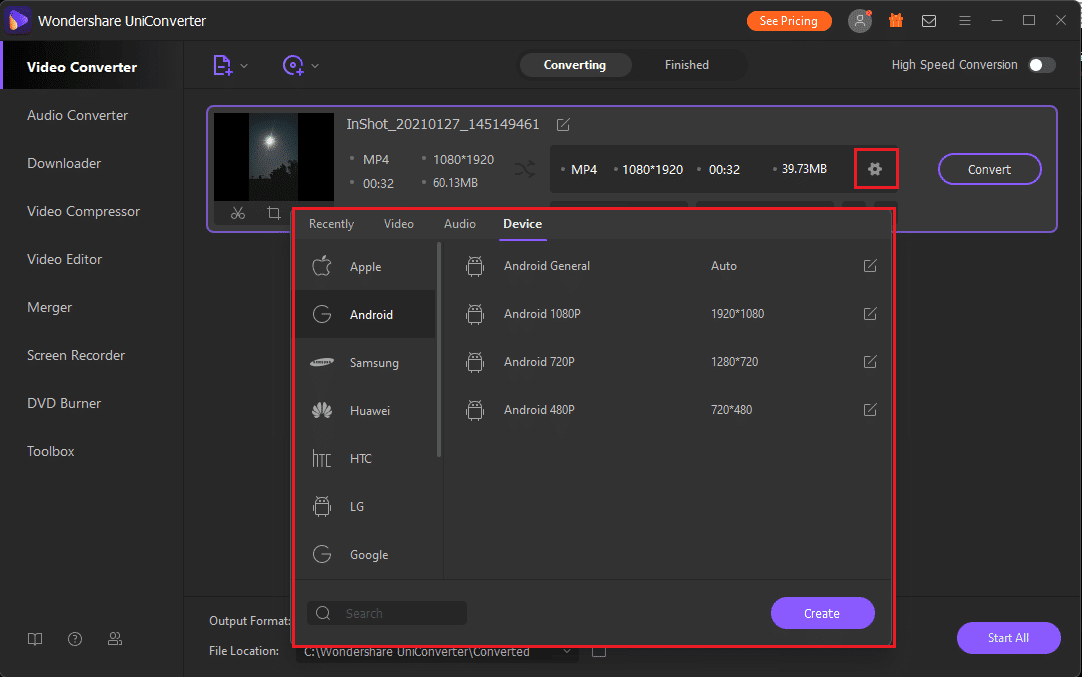
5. Επιλέξτε το εικονίδιο Συμπίεση(Compress icon) από την καρτέλα προορισμού για να ελέγξετε πρόσθετες λεπτομέρειες και για πρόσθετη προσαρμογή(check additional details and for additional customization) . Μπορείτε να αλλάξετε εύκολα το μέγεθος, την ανάλυση, τον ρυθμό μετάδοσης bit και την ποιότητα του αρχείου.

6. Αφού προσαρμόσετε τις λεπτομέρειες συμπίεσης, έχετε την επιλογή να δείτε μια προεπισκόπηση 20 δευτερολέπτων του αρχείου βίντεο(see a preview of 20 seconds of your video file) πριν ολοκληρώσετε την επεξεργασία και τη συμπίεση. Με αυτόν τον τρόπο, μπορείτε να κάνετε τις απαραίτητες αλλαγές όπου χρειάζεται για να έχετε την τέλεια ανάλυση και ποιότητα.

7. Μόλις ολοκληρώσετε τις αλλαγές στα αρχεία βίντεο, κάντε κλικ στο « Έναρξη όλων(Start all) » για να ξεκινήσει η συμπίεση του αρχείου ή κάντε κλικ στο « Μετατροπή(Convert) » δίπλα στο αρχείο. Με αυτόν τον τρόπο, μπορείτε να ( This way, you can )στείλετε μεγάλα αρχεία στο WhatsApp χωρίς να υπερβείτε το όριο αρχείων. (send large files on WhatsApp without crossing the file limit. )

8. Μπορείτε να μεταφέρετε αυτό το συμπιεσμένο αρχείο στο τηλέφωνό σας χρησιμοποιώντας ένα καλώδιο(USB) USB. Μπορείτε επίσης να το ανεβάσετε στο Google Drive και στη συνέχεια να το κατεβάσετε στο τηλέφωνό σας(You can also upload it on Google Drive and then download it on your phone) . Ένας άλλος εναλλακτικός τρόπος είναι η χρήση του ιστού WhatsApp για απευθείας αποστολή του συμπιεσμένου αρχείου από το σύστημά σας χωρίς να χρειάζεται να το μεταφέρετε πρώτα στο τηλέφωνό σας.
Το λογισμικό Wondershare(Wondershare) είναι αρκετά καλό καθώς δεν καταστρέφει την ανάλυση ή την ποιότητα του αρχείου βίντεο. Με αυτόν τον τρόπο, μπορείτε να στείλετε ένα συμπιεσμένο αρχείο βίντεο υψηλής ποιότητας στις επαφές σας στο WhatsApp .
Συχνές Ερωτήσεις (FAQ)(Frequently Asked Questions (FAQ))
Πώς μπορώ να στείλω ένα βίντεο 10 λεπτών στο WhatsApp;(How can I send a 10-minute video on WhatsApp?)
Εάν θέλετε να στείλετε ένα βίντεο 10 λεπτών στο WhatsApp , μπορείτε να ακολουθήσετε τις μεθόδους που αναφέρονται σε αυτό το άρθρο. Μπορείτε να χρησιμοποιήσετε ένα λογισμικό συμπιεστή βίντεο(Video) για να συμπιέσετε το βίντεο ή να ανεβάσετε το αρχείο βίντεο στο Google Drive και να στείλετε τον σύνδεσμο στο WhatsApp . Ωστόσο, εάν το μέγεθος αρχείου για το 10λεπτο βίντεό σας είναι κάτω από 16 MB, τότε θα μπορείτε να το στείλετε απευθείας στο WhatsApp .
Ποιο είναι το όριο μεγέθους βίντεο για το WhatsApp;(What is the video size limit for WhatsApp?)
Το μέγιστο μέγεθος για όλα τα μέσα, συμπεριλαμβανομένων εικόνων, ήχου και βίντεο, είναι 16MB. Στα περισσότερα τηλέφωνα, τα 16 MB θα είναι περίπου 90 δευτερόλεπτα έως 3 λεπτά ενός βίντεο, ανάλογα με την ποιότητα της κάμερας. Επομένως, το μέγιστο όριο μεγέθους βίντεο θα εξαρτηθεί από την ποιότητα της κάμερας. Ωστόσο, αν ξεπεράσει τα 16 MB, δεν θα μπορείτε να το στείλετε.
Συνιστάται:(Recommended:)
- Διορθώστε το WhatsApp Η ημερομηνία του τηλεφώνου σας είναι ανακριβής σφάλμα( Fix WhatsApp Your Phone Date is Inaccurate Error)
- Πώς να εξαγάγετε τις επαφές της ομάδας WhatsApp(How to Extract WhatsApp Group Contacts)
- Διορθώστε το USB OTG που δεν λειτουργεί σε συσκευές Android(Fix USB OTG Not Working On Android Devices)
- Πώς να μεταφέρετε παλιές συνομιλίες WhatsApp στο νέο σας τηλέφωνο(How to Transfer old WhatsApp chats to your new Phone)
Ελπίζουμε ότι αυτός ο οδηγός ήταν χρήσιμος και μπορέσατε να στείλετε μεγάλα αρχεία βίντεο στο WhatsApp( send large video files on WhatsApp) χωρίς να υπερβείτε το όριο αρχείων. Εάν σας άρεσαν οι μέθοδοι και τα κόλπα για την αποστολή μεγάλων αρχείων βίντεο στο WhatsApp , ενημερώστε μας στα παρακάτω σχόλια.
Related posts
Πώς να ηχογραφήσετε βίντεο και φωνητικές κλήσεις WhatsApp;
9 τρόποι για να αδειάσετε τον κάδο απορριμμάτων στο Android και να αφαιρέσετε ανεπιθύμητα αρχεία
Πώς να δημοσιεύσετε ή να ανεβάσετε βίντεο μεγάλης διάρκειας στην Κατάσταση Whatsapp;
3 τρόποι για να απενεργοποιήσετε την κλήση Whatsapp (2022)
Διορθώστε ότι η βιντεοκλήση WhatsApp δεν λειτουργεί σε iPhone και Android
Πώς να βάλετε ένα βίντεο YouTube στο Repeat σε επιτραπέζιο ή κινητό
Πώς να μεταφέρετε παλιές συνομιλίες WhatsApp στο νέο σας τηλέφωνο
9 τρόποι για να διορθώσετε τα βίντεο του Twitter που δεν παίζουν
Πώς να αναφέρετε κάποιον στο Discord (4 εύκολοι τρόποι)
Διορθώστε τη μη κλήση κλήσης WhatsApp στο Android
Πώς να αποκρύψετε αρχεία, φωτογραφίες και βίντεο στο Android (2022)
Πώς να κάνετε βιντεοκλήσεις στο Telegram (σε κινητό και επιτραπέζιο υπολογιστή)
6 τρόποι για να ανακτήσετε τα διαγραμμένα μηνύματα κειμένου στο Android
4 τρόποι για να αλλάξετε την ταπετσαρία σας στο Android
6 τρόποι για να συνδέσετε το τηλέφωνό σας Android στην τηλεόρασή σας
20 γρήγοροι τρόποι για να διορθώσετε το hotspot για κινητά που δεν λειτουργεί σε Android
3 τρόποι για να χρησιμοποιήσετε το WhatsApp χωρίς Sim ή αριθμό τηλεφώνου
4 τρόποι αποθήκευσης GIF στο τηλέφωνο Android
Το Ημερολόγιο Google δεν λειτουργεί; 9 τρόποι για να το διορθώσετε
Πώς να αντιστρέψετε ένα βίντεο στο Snapchat στο Android
